Невъзможно е да използвате компютър без няколко допълнителни компонента, закрепени към вашия компютър. Мониторът е задължителен, тъй като не можете да управлявате нищо на компютъра си, без да преглеждате менюта и програми. Високоговорителите също са важни, особено ако планирате да гледате Netflix на новия си компютър. Не можем да забравим и мишката и клавиатурата, тъй като без тях изобщо няма да можете да използвате компютъра си.

Въпреки че лаптопите може да имат тези компоненти, вградени в шасито си, ако използвате настолен компютър, това са абсолютно необходими, преди да можете да започнете да работите с вашето устройство. Дори ако използвате лаптоп, външната мишка не е лошо да имате под ръка. За разлика от тъчпада, мишката е много по-точна, което ви позволява да изпълнявате задачи, за които не бихте искали тъчпад. От игри до работа във Photoshop, мишката е сериозно важен инструмент за всеки, който се опитва да подобри своето компютърно изживяване.
Разбира се, само закупуването на мишката не е достатъчно. Мишките са деликатни инструменти и трябва да коригирате настройките на вашия компютър, за да ги накарате да работят правилно. Ако компютърът ви се чувства бавен поради чувствителността на мишката, коригирането на настройките на мишката е чудесен начин да направите Windows 10 по-бърз и по-бърз от преди. Нека да разгледаме как да регулирате чувствителността на мишката си с Windows 10.
Съдържание
Метод 1 – Регулирайте чувствителността на мишката с помощта на контролния панел
Повечето от функциите, които можете да използвате, се намират в контролния панел, както и настройките на мишката. Можете да използвате естествената функция на Windows, за да зададете скоростта на показалеца, скоростта на двойно щракване и дори да промените основните бутони на мишката. Ето какво трябва да направите:
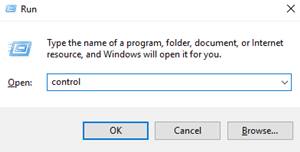
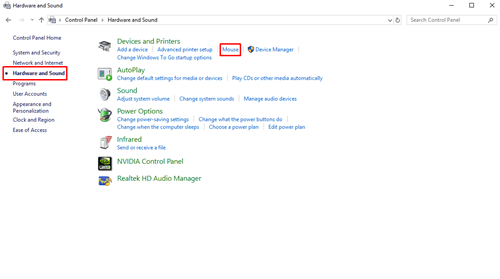
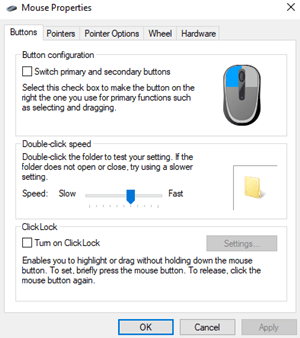
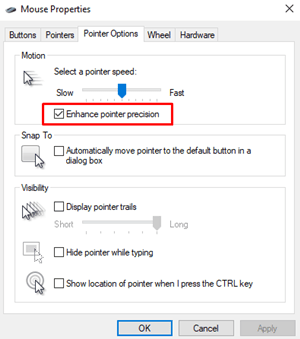
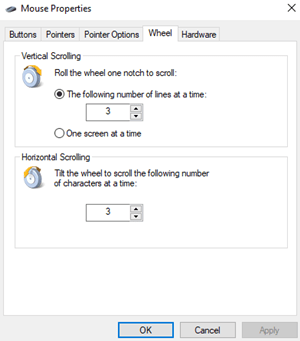
Ако все още не сте доволни от полученото увеличение на чувствителността на мишката, можете да опитате да използвате следния метод.
Метод 2 – Регулирайте чувствителността на мишката с помощта на редактора на системния регистър
Редакторът на системния регистър също може да ви помогне да увеличите чувствителността на мишката, но е малко по-технически и сложен. Също така трябва да бъдете много внимателни, когато правите промени, защото може да повредите системните си файлове, ако промените грешните файлове в системния регистър.
Трябва да намерите файла, който обработва настройките за скоростта на мишката и да увеличите чувствителността, доколкото е възможно. Ако повишите стойността над препоръчителното ниво, мишката ви може да стане по-бавна от преди.
Ето какво трябва да направите:
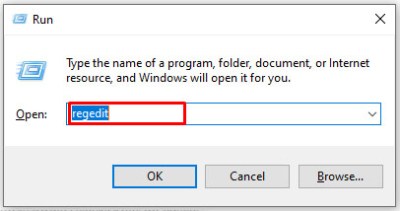
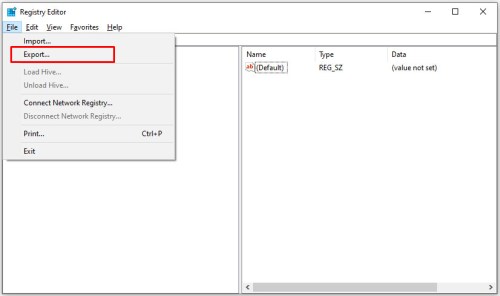
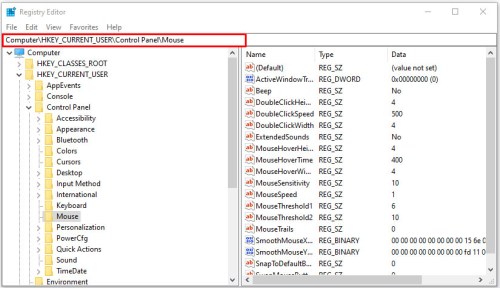
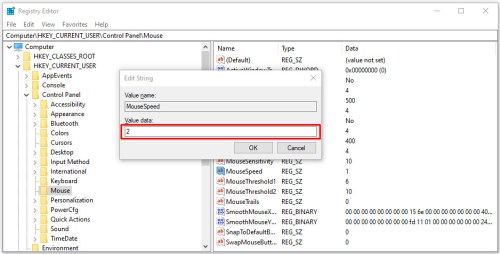
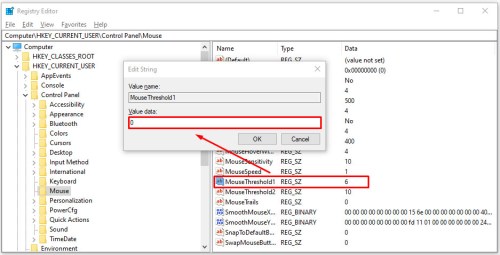
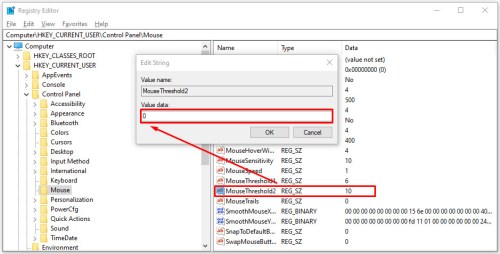
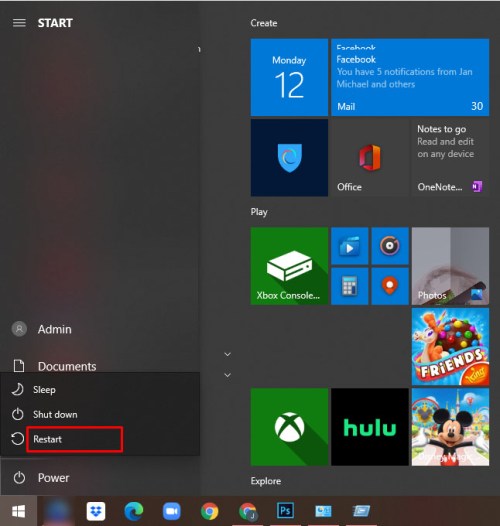
Метод 3 – Регулирайте чувствителността на мишката с помощта на бутона DPI на мишката
Технически погледнато, този метод е най-лесният от всички, но не е възможен, ако нямате бутон за DPI на мишката. Функцията се намира при геймърски мишки, но повечето офис мишки не се предлагат с бутон за DPI.

В зависимост от вашата мишка, бутонът DPI има между 3 и 7 различни режима. Чувствителността на мишката зависи от това колко точки на инч (DPI) създава лазерът на вашата мишка. Игралните мишки започват със 700-800 DPI и могат да имат до 3000-4500 DPI. Натиснете бутона DPI, докато движите показалеца, докато достигнете желаната скорост.
често задавани въпроси
Как да промените размера на показалеца на мишката?
Има няколко начина да промените размера на показалеца на мишката на вашия компютър, нека да започнем.
1. Отворете менюто „Старт“ и щракнете върху Настройки, за да отворите менюто. 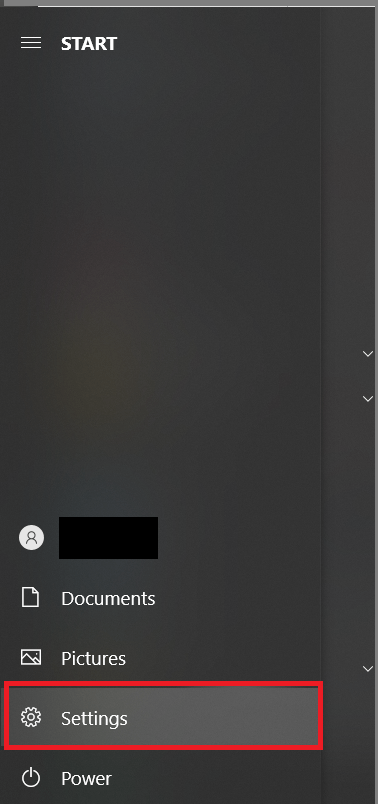
2. След това щракнете върху Лесен достъп.

3. Сега, в лявото меню, щракнете върху показалеца на мишката.
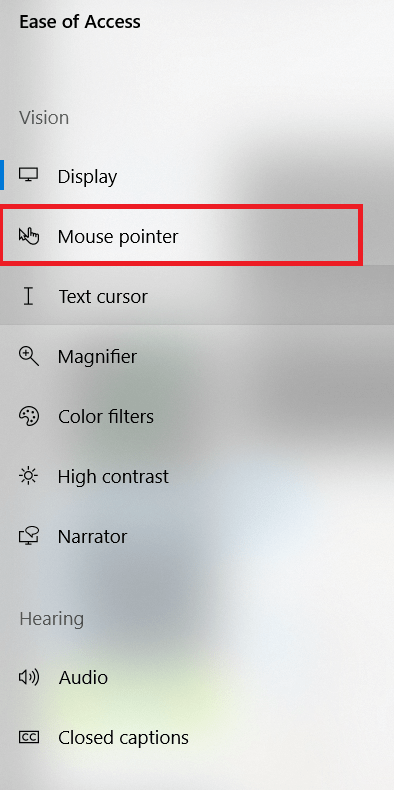
4. От тук настройте показалеца на мишката до желания размер, като използвате плъзгача Промяна на размера на показалеца.
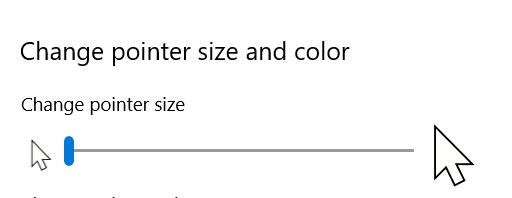
Готови, приготви се, старт!
Сега, когато знаете три различни начина за промяна на чувствителността на мишката в Windows 10, вие сте готови да покажете своите умения за навигация и насочване. Когато използвате втория метод, не забравяйте да създадете точка за възстановяване на системния регистър на вашия компютър, в случай че случайно объркате файловете в системния регистър.
Какъв метод използвате за промяна на чувствителността на мишката? Споделете своя опит в секцията за коментари по-долу.

